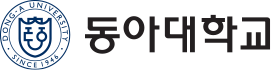FAQ
-
A고정 IP주소 할당(변경포함) 신청서첨부된 신청서 양식을 다운로드하여 사용하시기 바랍니다.
:: 제출처 ::
승학캠퍼스 한림도서관 1층 정보전산원 교육지원팀 (B7101호)
Tel. 200-6808, 6810 Fax. 200-6815 -
A모뎀으로 인터넷에 접속하기 설명서
▒▒▒▒▒▒▒▒ 타 건물에 위치한 컴퓨터를 찾는 방법 ▒▒▒▒▒▒▒▒
교내 전산망을 사용하기 위한 IP설정 방법이 동적 할당 방식(DHCP)으로 변경되면 전체네트워크 검색에서는 자신의 PC가 위치해 있는 건물내에 설치된 PC만이 보여 지게 됩니다. 그러므로 다른 건물에 있는 사람과 자료를 교환하기 위하여 폴더를 공유 할 경우에는 컴퓨터 이름을 통하여 상대방의 컴퓨터를 찾으셔야 합니다.상대방의 컴퓨터를 찾기 위해서는 아래의 방법에 따라 찾으시면 됩니다.
1) Windows 95/98 사용자
Step 1)
바탕화면에서 “시작” 버튼을 클릭하여 “찾기” 항목에서 “컴퓨터”를 클릭합니다.
Step 2)
아래와 같은 화면에서 “이름”에 찾고자 하는 상대방의 컴퓨터의 이름(예:centerfs)을 입력하고 “지금찾기”버튼을 클릭합니다.
Step 3)
찾고자 하는 컴퓨터가 교내 네트워크상에 존재한다면 아래의 그림처럼 해당 컴퓨터를 찾을 수 있습니다. 공유된 폴더를 보기 위해서 찾아진 컴퓨터를 더블 클릭합니다.
Step 4)
찾아진 컴퓨터(예:centerfs)를 더블 클릭하면 공유된 폴더를 볼 수 있고 , 폴더를 공유한 사용자가 암호를 지정해 놓았을 경우에는 암호를 입력해야만 해당 폴더의 내용을 보실 수 있습니다.
♣의문 사항이나 문의점이 있을시에는 정보통신처(교내 6812, 6408~10)로 연락 바랍니다.
2) Windows Me/2000 사용자
Step 1)
바탕화면에서 “시작” 버튼을 클릭하여 “검색” 항목에서 “파일 또는 폴더”를 클릭 합니다.
Step 2)
Step 1에서 “파일 또는 폴더”를 클릭하면 아래와 창이 뜹니다. 아래의 창의 왼쪽 하단에 있는 “컴퓨터”를 클릭합니다.
Step 3)
“컴퓨터 이름”란에 찾으실 상대방의 컴퓨터 이름(예:centerfs)을 입력하고 “검색 시작” 버튼을 클릭 합니다. 찾고자 하는 컴퓨터가 교내 네트워크상에 존재한다면 화면의 오른쪽편에 찾은 컴퓨터가 나타납니다.
Step 4)
찾아진 컴퓨터(예:centerfs)를 더블 클릭하면 공유된 폴더를 볼 수 있고 , 폴더를 공유한 사용자가 암호를 지정해 놓았을 경우에는 암호를 입력해야만 해당 폴더의 내용을 보실 수 있습니다.
♣의문 사항이나 문의점이 있을시에는 정보통신처(교내 6812, 6408~10)로 연락 바랍니다.
3) Windows XP 사용자
Step 1)
바탕화면에서 “시작” 버튼을 클릭하여 “검색” 항목을 클릭합니다.
Step 2)
Step 1에서 “검색”항목을 클릭하면 아래와 같은 화면이 나타납니다. 이 중 “컴퓨터 또는 사람”을 클릭 합니다.
Step 3)
Step 2에서 “컴퓨터 또는 사람” 클릭하면 아래와 같은 화면이 나타나고 이 중 “네트워크에 있는 컴퓨터 ”를 클릭합니다.
Step 4)
Step 3에서 “네트워크에 있는 컴퓨터”를 클릭하면 아래와 같이 화면이 나타나고, “컴퓨터 이름”에 찾고자 하는 해당 컴퓨터의 이름(예:centerfs)을 입력한 뒤 “검색”버튼을 클릭합니다. 찾고자 하는 컴퓨터가 교내 네트워크상에 존재한다면 화면의 오른쪽편에 찾은 컴퓨터가 나타납니다.
Step 5)
찾아진 컴퓨터(예:centerfs)를 더블 클릭하면 공유된 폴더를 볼 수 있고 , 폴더를 공유한 사용자가 암호를 지정해 놓았을 경우에는 암호를 입력해야만 해당 폴더의 내용을 보실 수 있습니다.
♣의문 사항이나 문의점이 있을시에는 정보전산원(교내 6812, 6408~10)로 연락 바랍니다.
-
A모뎀으로 인터넷에 접속하기 설명서
▒▒ 교내전산망 사용을 위한 IP주소 설정방법 ▒▒
교내 전산망을 사용하기 위한 IP주소 설정 방법이 동적 할당 방식(DHCP방식)으로 변경됨에 따라 아래와 같이 자신의 컴퓨터의 네트워크 환경설정을 변경해 주시길 바랍니다.
Step 1)
바탕화면에 있는 네트워크 환경 아이콘에서 마우스 오른쪽 버튼을 클릭 하면 아래와 같은 창이 뜹니다. 이 중 “등록정보(R)” 를 클릭합니다.
Step 2)
Step 1에서 등록정보를 클릭하면 아래와 같은 창이 뜨고, 현재 사용중인 랜카드의 TCP/IP프로토콜을 선 택 하여 “등록정보(R)” 를 클릭합니다.
주의) 전화접속 어탭터를 선택하면 안됩니다.
Step 3)
Step 2에서 “등록정보(R)”를 클릭하면 아래와 같은 창이 뜨며 이 중 “IP주소”탭으로 이동 하여 “자동으로 IP 주소 지정”에 체크를 합니다.
Step 4)
“게이트웨이” 탭으로 이동 하여 현재 존재하고 있는 게이트웨이 주소(168.115.32.1(승학캠퍼스) 또는 168.115.64.1(구덕캠퍼스))를 클릭하고 옆에 있는 “제거(R)” 버튼을 클릭합니다. 정상적으로 제거가 이루어 지면 아래의 오른쪽에 있는 그림처럼 설치된 게이트웨이에 아무런 숫자가 나타나지 않습니다.

Step 5)
“DNS구성” 탭으로 이동 하여 “DNS 사용 안함"을 체크합니다.

Step 6)
"WINS 구성" 탭으로 이동하여 "WINS Resolution를 위해 DHCP 사용"을 체크합니다.

Step 7)
마지막으로 교내 네트워크 환경에서 자신이 속할 그룹의 이름과 컴퓨터의 이름을 설정합니다. 먼저 “컴퓨터 확인” 탭으로 이동하여 “컴퓨터 이름”에는 자신만의 고유한 이름을 입력하고(하나의 네트워크상에 같은 이름 이 존재할 수 없습니다) “작업그룹”에는 자신의 소속(예:컴퓨터공학과 또는 정보통신처)을 적습니다. 마지막으로 “컴퓨터 설명”에는 컴퓨터 이름을 설명할 수 있는 간단한 정보를 적어 둡니다.

Step 8)
이제 모든 설정이 끝났으므로 다음과 같은 창에서 “확인” 버튼을 클릭 하고 메시지에 따라 시스템을 재시 작 하시면 새로운 네트워크 설정이 적용됩니다.

주의) Step 8과정에서 “확인”버튼을 클릭하면 컴퓨터의 환경에 따라 Windows CD를 넣으라는 메시지 가 나올 수 도 있습니다. 이럴 경우에는, 해당 운영체제의 Windows CD를 넣으신 후 메시지 출 력에 따라 마지막 설정을 마무리 해 주시길 바랍니다.
♣ 의문 사항이나 문의점이 있을시에는 정보통신처(교내 6812, 6808~10)로 연락 바랍니다.
Step 1)바탕화면에 있는 네트워크 환경 아이콘에서 오른쪽 마우스 버튼을 클릭 하면 아래와 같은 창이 뜹니다. 이 중 “등록정보(R)” 를 클릭 합니다.

Step 2)
Step 1에서 “등록정보(R)” 클릭하면 아래와 같은 창이 뜨고, “로컬 영역 연결”의 아이콘에서 오른쪽 마우 스 버튼을 클릭 하고 다시 한번 “등록정보(R)” 를 클릭합니다.

Step 3)
아래와 같은 창에서 “인터넷 프로토콜(TCP/IP)” 클릭 하고 아래에 있는 “등록정보(R)” 버튼을 다시 한번 클릭합니다.

Step 4)
“다음 IP 주소 사용”과 “다음 DNS 서버 주소 사용”이 설정되어 있다면 아래의 오른쪽 그림과 같이 “자동으로 IP 주소 받기”와 “자동으로 DNS 서버 주소 사용”을 체크한 후 “확인”버튼을 클릭 합니다.

Step 5)
마지막으로 교내 네트워크 환경에서 자신이 속할 그룹의 이름과 컴퓨터의 이름을 설정합니다. 먼저 바탕화 면의 “ 내 컴퓨터” 아이콘에서 오른쪽 마우스 버튼을 클릭한 후 다시 한번 “등록 정보(R)”를 클릭합니 다.

Step 6)
“네트 워크 식별”탭으로 이동 하여 아래에 있는 “등록 정보(R)”를 클릭합니다. 여기에서 “컴퓨터 이름”에는 자신만의 고유한 이름을 입력하고(하나의 네트워크상에 같은 이름이 존재할 수 없습니다) “작업그룹”에는 자 신의 소속(예:컴퓨터공학과 또는 정보통신처)을 적고 아래에 있는 “확인” 버튼을 클릭합니다. 이제 모든 설 정이 끝났으므로 새로운 네트워크 환경 설정이 적용됩니다.

♣ 의문 사항이나 문의점이 있을시에는 정보통신처(교내 6812, 6808~10)로 연락 바랍니다.
Step 1)바탕화면에 있는 “내 네트워크 환경” 아이콘에서 오른쪽 마우스 버튼을 클릭 하면 아래와 같은 창이 뜹 니다. 이 중 “등록정보(R)” 를 클릭 합니다.

Step 2)
Step 1에서 “등록정보(R)”를 클릭 하면 아래와 같은 창이 뜨고, “로컬 영역 연결”의 아이콘에서 오른쪽 마 우스 버튼을 클릭하여 “속성(R)”을 클릭 합니다.

Step3)
아래와 같은 창이 나타나면 “인터넷 프로토콜(TCP/IP)” 클릭 하고 아래에 있는 “등록정보(R)” 버튼을 다시 한번 클릭합니다.

Step4)
“다음 IP 주소 사용”과 “다음 DNS 서버 주소 사용”이 설정되어 있다면 오른쪽 그림과 같이 “자동으로 IP 주 소 받기”와 “자동으로 DNS 서버 주소 사용”을 체크한 후 “확인”버튼을 클릭 합니다.

Step 5)
마지막으로 교내 네트워크 환경에서 자신이 속할 그룹의 이름과 컴퓨터의 이름을 설정합니다. 먼저 바탕화면 의 “내 컴퓨터” 아이콘에서 오른쪽 마우스를 클릭한 후 다시 한번 “속성(R)” 을 클릭합니다.

Step6)

“컴 퓨터 이름”탭으로 이동 하여 아래에 있는 “네트워크 ID”를 클릭합니다. 여기에서 “컴퓨터 이름”에는 자신 만의 고유한 이름을 입력하고(하나의 네트워크상에 같은 이름이 존재할 수 없습니다) “작업그룹”에는 자신의 소속(예:컴퓨터공학과 또는 정보통신처)을 적고 아래에 있는 “확인” 버튼을 클릭합니다. 이제 모든 설정이 끝났으므로 새로운 네트워크 환경 설정이 적용됩니다.
♣ 의문 사항이나 문의점이 있을시에는 정보통신처(교내 6812, 6808~10)로 연락 바랍니다.
4) Linux 사용자
리눅스에서 DHCPcd 패키지는 레드햇 계열의 리눅스에서는 기본적으로 포함되어 있으며 국내 배포판인 알짜 레드햇에도 대부분 포함되어 있습니다.네트워크 설정은 “/etc/sysconfig/network-scripts/ifcfg-eth0” 파일에서 "BOOTPROTO = dhcp" 라고 써주기만 하면 됩니다. 그렇지 않으면 콘솔상에서 “netcfg”를 실행시킨 후 “Interface” 탭에서 해당 인터페이스의 'Interface configuration protocol'을 'none'에서 "DHCP"로 바꿔주십시오 . 네트워크를 작동시키는 방법은 netcfg에서 eth0을 Active라고 해주거나 아니면 콘솔에서 "ifup eth0"라고 치면 됩니다. 그러면 “Using DHCP for eth0...”하고 나오다가 잠시후 “done.”라고 나오는데 이렇게 되면 교내 전산망과 연결된 것입니다.
주의)리눅스는 종류에 따라 네트워크 세팅법이 조금씩 다를수도 있습니다.
♣ 의문 사항이나 문의점이 있을시에는 정보전산원(교내 6812, 6808~10 )로 연락 바랍니다.
-
A무선랜사용안내및설치법
◎ 무선 랜 서비스 시범 실시 이용 안내◎
정보전산원에서는 다음과 같이 무선 랜 서비스를 시범적으로 실시 합니다 .1. 무선 랜 이용 가능 지역 (시범실시 지역)
승학캠퍼스:학생회관 2층 휴게실
구덕캠퍼스:석당 도서관 앞 옥외 휴게 공간 및 사회과학대학 옆 옥외 휴게공간2.무선 랜 카드 대여 장소
무선 랜을 사용하기 위해서는 무선 랜 카드를 구비해야 하는데, 무선 랜 서비스 시범 실시 기간 동안에는 정보처리교육실에서 대여 받아 사용하실수 있습니다.
승학캠퍼스 : 학생회관 정보처리교육실(Q309)
구덕캠퍼스 : 의과대학 정보처리교육실(S1302)3.무선 랜 카드 대여 기간
1주일
4.무선 랜 관련 설명
무선랜은 UTP케이블이나 광섬유 케이블을 데이터 전송 매체로 사용하는 유선 랜과는 달리 전송 매체로 전파를 사용합니다. 따라서 무선 랜은 유선 랜의 설치가 곤란한 지역 또는 유선의 재배치가 잦은 곳 등에서 유용하게 사용될 수 있습니다.
무선랜은 무선 접속장비(Access Point)와 사용자 어댑터(Client Adapter)로 구성됩니다.건물 내부나 무선랜이 필요한 지역에 Access Point를 설치하면 그 위치로부터 일정 범위 지역에서는 Client Adapter를 사용하여 무선 랜을 사용할 수 있습니다.
무선 랜의 전송 속도와 사용 가능한 범위는 11Mbps, AP로부터 약 200M정도로 알려져있으나.실제로는 이보다 전송속도가 느리고 사용한 가능 범위도 좁으며, 또한 무선 랜을 사용하는 지역의 환경에 의해 많이 차이가 납니다.무선 통신을 저해하는 장애물이 많은 옥내 공간에서는 전송 속도가 느리고 사용가능한 범위도 좁아지며,반대로 장애물이 없는 옥외 공간에서는 전송 속도가 빠르고 사용 가능한 범위도 넓어집니다.대체로 옥내 사용을 기준으로 하여 무선 접속 장비(AP)와 사용자 어댑터간의 사용 가능하나 범위도 약 40M정도 이내에서는 안정적 사용할 수 있다고 보시면 됩니다.
◎ 무선 랜 카드 설치법 (Window 98의 경우)◎
Step1) 무선 랜 카드를 노트북의 PCMCIA 슬롯에 꼽으면 아래와 같은 새 하드웨어 추가 마법사가 뜨게 됩니다. 이는 무선 랜 카드를 사용하기 위하여 필요한 소프트웨어(드라이브)를 설치하기 위한 것으로 아래의 그림에서 “ 다음 ” 버튼을 클릭하여 다음 단계로 진행합니다.


Step2) 아래의 그림과 같이 “ 장치에 가장 알맞은 드라이버 검색(권장) ” 을 체크하시고 “ 다음 ” 버튼을 클릭합니다 .

Step3) 무선 랜 카드를 대여할 때 받은 CD를 CD-ROM에 넣으시고 “ CD-ROM 드라이브 ” 를 체크하신후 “ 다음 ” 버튼을 클릭합니다.

Step4) 무선 랜 카드에 대한 설치정보를 삽입한 CD로부터 얻었으므로 "다음"버튼을 클릭합니다.

Step5) 아래의 그림처럼 CD-ROM으로부터 설치에 관한 파일들을 복사하고 노트북의 세팅에 따라 현재 사용하고 있는 OS(운영체제)의 CD를 삽입하라는 메시지가 나올수도 있습니다. 만약에 이 메시지가 나오지 않는 분들은 Step7)부터 하시면 됩니다.


Step6) 현재 사용하고 있는 OS의 CD를 삽입하고 “ 복사할 파일의 원본 위치 ” 에 OS가 들어있는 CD의 위치를 적고 “ 확인 ” 버튼을 클릭합니다.

Step7) Step6)에서 삽입한 CD의 OS위치를 정확하게 적어 주셨다면, 필요한 파일들의 복사가 시작됩니다. 이로써 무선 랜 카드를 사용하기 위한 소프트웨어 설치를 마치고 Step8)에서는 무선 랜 카드를 사용하기 위한 환경설정을 해 줍니다.

Step8) 바탕화면의 “ 네트워크 환경 ” 아이콘에 마우스를 가지고가, 오른쪽 마우스를 클릭하시면 아래와 같은 창이 뜨고 이 때 “ 등록정보 ” 를 클릭합니다 .

Step9) 앞의 단계에서 무선 랜 카드가 성공적으로 설치되었다면 아래의 그림 같이 “ Cisco System 350 Series PCMCIA Wireless LAN Adapter ” 가 설치된 것을 확인 하실 수 있습니다.

Step10) 무선 랜 카드를IP를 설정하기 위하여 “ TCP/IP-> Cisco System 350 Series PCMCIA Wireless LAN Adapter ” 클릭 후, “ 등록정보 ” 버튼을 클릭합니다.

Setp11) IP주소 탭에서는 “ 자동으로 IP 주소 지정 ” 을 클릭, DNS구성 탭에서는 “ DNS 사용 안함 ” 을 클릭, 게이트웨이 탭에서 현재에 설치되어 있는 게이트웨이를 클릭후 옆에 있는 “ 삭제 ” 버튼을 클릭합니다. 마지막으로 “ 확인 ” 버튼을 클릭합니다



Step12) 기존의 랜 카드에 대한 정보를 비활성화(일시 사용 중지) 시키기 위하여 현재 사용하고 있는 랜 카드의 TCP/IP를 클릭 후 “ 등록정보 ” 버튼을 클릭합니다.

Step13) Step11과 같은 방법으로 설정을 하시면 됩니다.
Step14) Step13에서 모든 설정을 끝내신후 “ 확인 ” 버튼을 클릭하시면 Step12)의 그림과 똑 같은 창이 나옵니다. 이 때 다시 한번 더 “ 확인 ” 버튼을 클릭합니다. 만약에 노트북의 CD-ROM에 현재 사용되고 있는 OS의 CD가 없다면 Step5)의 그림과 같이 CD를 삽입하라는 메시가 나옵니다. 그럼 사용하고 있는 OS의 CD를 삽입 후 Step6)과 같이 해주시면 자동으로 필요한 파일의 복사가 시작됩니다.

Step15) 필요한 파일의 복사가 끝난 후 아래와 같은 메시지가 뜨고 이 때 시스템을 다시 시작하면 모든 설정이 끝나게 됩니다.

-
AWindows 95/98/me 파일폴더 공유시 암호유출에 대한 대비책
▒ Windows 95/98/me 파일폴더 공유시 암호유출에 대한 대비책 ▒
최근 Windows95/98/me에서 공유한 폴더에 대한 암호를 알아내는 프로그램을 인터넷상에서 쉽게 구할수 있습니다.
(Windows NT나 Windows2000에서는 이러한 프로그램이 아직은 나타나고 있지 않습니다)
이 프로그램을 사용할 경우 공유한 폴더에 암호를 설정하여도 암호를 쉽게 알아낼수 있어 개인자료 유출이 우려됩니다.
마이크로소프트에서 발표한 Windows95/98/Me용 패치(오류코드수정프로그램)를 아래와 같이 첨부하오니 필히 패치하여 주시기 바랍니다.
-
A모뎀으로 인터넷에 접속하기 설명서설명서는 첨부파일을 다운로드 받으세요
-
A해외에서의 다양한 인터넷 사용법
■ 다양한 해외에서의 인터넷 사용법 소개
*다음은 IT조선닷컴에서 발췌한 정보입니다.
외국 체류 중 일시적으로 인터넷을 이용할 필요가 있을 경우에 여러분들은 크게 ▲ 로밍(roaming)서비스 ▲ 프리인터넷 ▲ 인터넷 카페, 호텔 비지니스 센터 등 공공시설 비치 컴퓨터 ▲ LAN 포트 등 4개 유형 중에서 선택할 수 있습니다. 이중 공용 컴퓨터를 제외하면, 노트북을 휴대하는 것을 전제로 하고 있습니다.
◆ 전화이용 로밍서비스 이용법
로밍서비스의 기본 원리는 국제 운전면허증을 발급 받아, 외국에서 자동차를 모는 것과 같습니다. 그런데 국제운전면허증은 기본적으로 PPP서비스 이용자에게만 발급됩니다. 일반 PC통신사용자나, 초고속서비스를 사용하는 분들은 PPP사용자들이 아니기 때문에 국제운전 면허증이 발급되지 않습니다.(하이텔 등 일부 PC통신업체는 모든 사용자에게 리얼 PPP를 제공합니다. 다만 로밍서비스를 사용하려면 통신망에 들어가 따로 신청을 해야 합니다.)
국제운전면허가 포함된 PPP ID를 확보하셨다면, 인터넷에서 그릭다이얼 (www.gric.com)이란 프로그램을 다운로드 받아 자신의 노트북에 설치하십시오. 이 프로그램은 각 나라의 인터넷 접속 전화번호부를 데이터베이스형태로 모아뒀다가, 사용자에게 해당지역의 접속 전화번호를 알려주는 역할을 합니다. 이용요금은 1분당 90원입니다. 물론 전화비와 PPP 월이용액은 별도입니다.
자세한 사용방법(클릭해주세요)
◆ 공짜 인터넷 이용법
인터넷을 해외에서 장시간 이용하려는 분에게는 로밍서비스는 가격 면에서 부담이 될 수 있습니다. 이런 분들에게는 프리인터넷 서비스가 대안입니다. 그러나 프리인터넷은 미국, 캐나나 등 일부 국가에 제한적으로 제공되고 광고를 강제로 봐야 하는 단점이 지니고 있습니다.
대체로 프리인터넷의 속도가 56kbps보다 떨어지고 미국과 캐나다 등 북미지역에서 제공되는 단점을 지니고 있습니다.
프리인터넷을 제공하는 주요 사이트는 다음과 같습니다.
▷ 알타비스타 (www.zdnet.com/downloads/altavista/index.html),
▷ 엑사이트 (freelane.excite.com),
▷ 라이코스 (free.lycos.com),
▷ 주노(www.juno.com)
이 사이트에 들어가셔서 프리인터넷에 따른 소프트웨어를 다운로드 받고, 필요한 절차를 밝아야 합니다. 출국하시기 전에 노트북에 깔아두는 것이 지혜입니다.
또 AOL과 같은 인터넷 서비스회사가 무료 접속 CD롬을 킨코스에서 배포하거나 잡지에 끼워 파는 경우가 있습니다. 이 CD롬을 이용하면 제한된 기간 내에서 인터넷을 무료로 이용할 수 있습니다. 그러나 현지 주소를 입력해야 하는 등 상당한 제한이 따르고, 또 한글처리가 잘 안됩니다.
◆ 선불 콜링카드 이용법
또하나의 인터넷 이용방법은 한국통신의 선불카드를 출국 전에 미리 구입하여 외국에서 인터넷에 접속하는 것입니다. 한국으로 가격이 싼 선불카드로 국제전화를 걸어 인터넷에 접속하는 원리입니다.
이 방법을 택하면 로밍에 분당 90원을 주지 않게 됩니다. 또 지역을 옮길 때마다 해당 지역 접속 번호를 찾지 않아도 됩니다. 다만 이 서비스를 이용하려면 접속용 전화번호를 길게 입력해야 합니다. 선불카드 전화를 이용할 때 인식번호를 길게 입력해야하는 것을 연상하시면 됩니다. 안내 코멘트 시간을 계산하여 쉼표를 중간에 적당히 줘야 합니다.
또 014 XY 망은 접속이 안되고, 일반전화번호에 모뎀으로 걸어야 합니다. 인터넷을 잘 사용하시는 파워유저는 이 방법을 한번 사용해볼 만한 것 같습니다.
◆ LAN포트 및 무선 LAN 접속
지금까지 설명 드린 것은 전화와 모뎀을 이용한 해외 인터넷사용법입니다.
최근에는 호텔객실이나 비지니스 센터에 노트북휴대자에게 랜 접속 포트를 제공하는 호텔이 점차 늘어나고 있습니다. 이를 이용하려면, 자신의 노트북에 랜카드가 장착돼 있어야 합니다.(제가 경험하지 못해, 랜카드도 빌려주는 호텔이 있는지는 모르겠습니다) 이 경우 랜카드와 랜선을 연결하면 회사전용선을 사용하는 것처럼 인터넷을 이용할 수 있습니다.
◆ 공용 PC이용방법
인터넷 카페를 이용하여, 인터넷으로 업무처리를 할 수도 있습니다. 인터넷카페는 한국의 인터넷 게임방과 같은 시설이라고 여기시면 될 것 같습니다. 공항이나, 전시장에 인터넷에 연결된 컴퓨터를 이용하셔도 이메일 체크 등 간단한 업무를 처리할 수 있습니다.
공용 PC이용 시 최대 주의사항은 한글처리문제입니다. 대체로 영문윈도가 깔려 있어 한글을 보거나 입력이 안됩니다. 또 프랑스 등 비영어권에서도 한글처리 문제가 어렵습니다. 익스플로러를 사용할 경우 상단 메뉴 중 '보기'-->'인코딩'을 선택하시고 'korean'을 클릭하십시오. 그리고 다운로드를 받으십시오.
◆ 기타 부수적인 노하우
포워딩은 자신의 메일박스에 도착한 메일을 특정 메일로 전달해주는 것입니다. 유닉스나 리눅스를 메일 계정으로 사용할 경우, 텔넷으로 자신의 계정에 들어가 '.forward'라는 파일을 만들고 그 파일 안에 '\test@chosun.com,test@webmail.com'을 입력하면 됩니다.
이 것은 조선닷컴 테스트 앞으로 온 메일을 웹메일닷컴 테스트 앞으로 복사본을 하나 보내라는 명령을 의미합니다. 이렇게 하면 웹메일에서 자신의 본래 메일 주소 앞으로 배달된 메일을 볼 수 있습니다. 웹메일은 메일을 모두 긁어오는 POP3방식이 아니기 때문에 속도에 영향을 주지 않습니다.
☞포워딩에 대해 자세히 알기 -
ALAN Card 설치프로그램
네트워크 설정시 필요한 NETWORK 어댑터 설정프로그램입니다. 교내 보급된 컴퓨터에 한하여 가능합니다.기종 어댑터 삼보Cybernex 75MHz(뚝딱Q) 3com EthernetLink III ISA (3C509/3C509b) in ISA mode 삼보Cybernex 133MHz Intel(82557-based 10/100 Ethernet PCI)
3com EthernetLink III ISA (3C509/3C509b) in ISA mode삼보Cybernex ATX 200MHz 3com Fast EthernetLink XL 10/100Mb TX Ethernet 삼보Cybernex ATX 200MHz(자대 교육실) Intel(82557-based 10/100 Ethernet PCI) 삼성 Magic stationIII 75MHz E-NET/16A -
A학교 홈페이지를 브라우저 초기화면으로 만드는 방법위에 있는 첨부 파일을 참고하십시오.